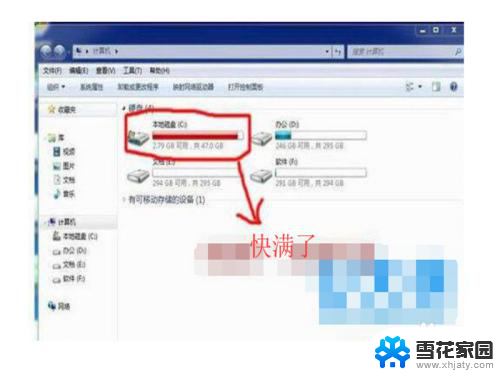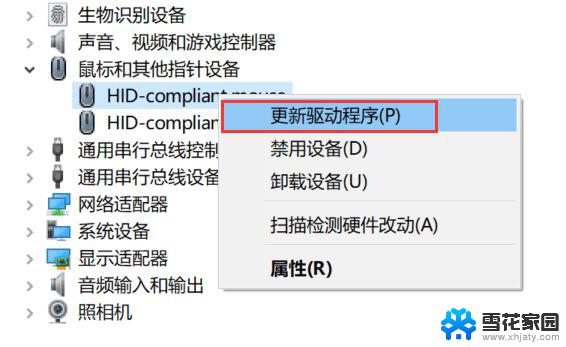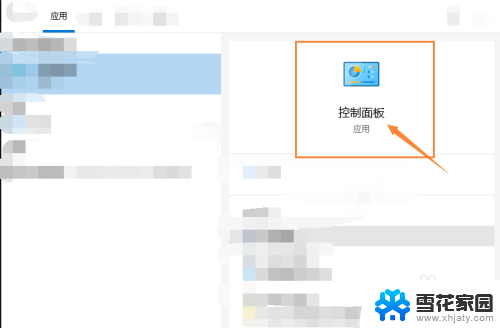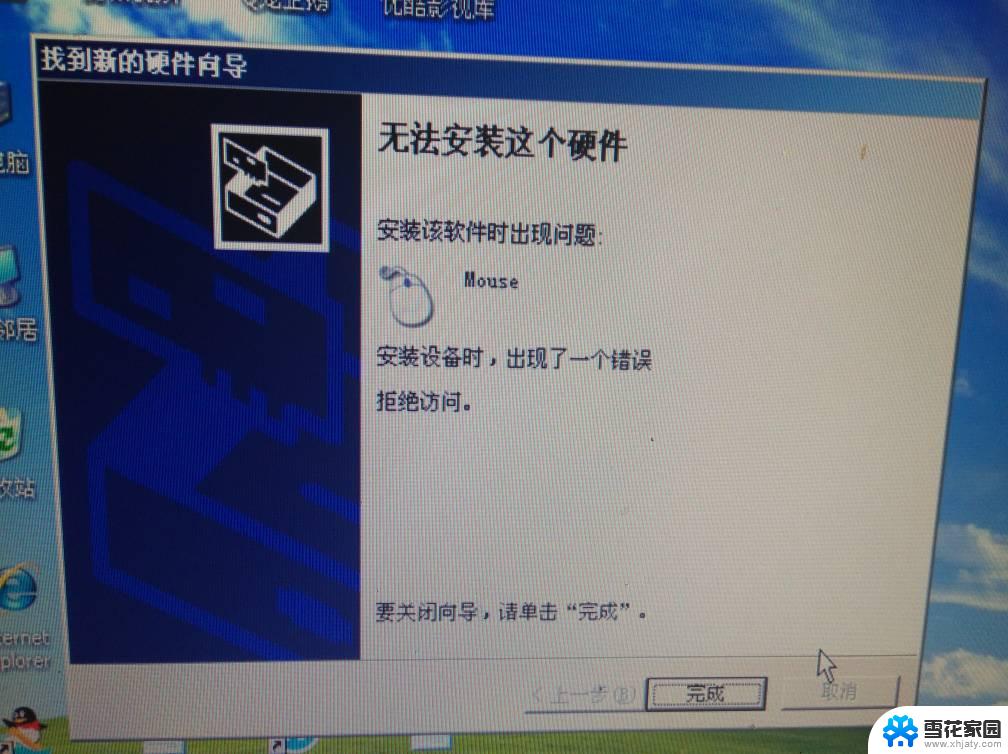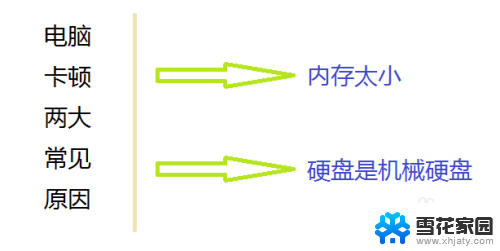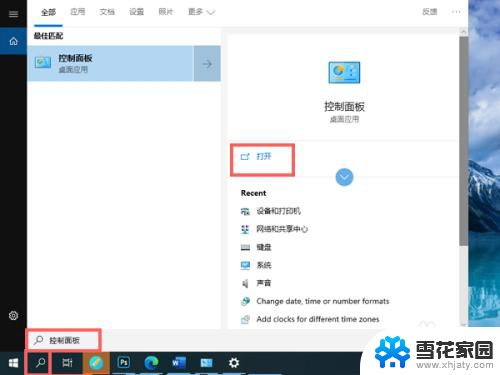笔记本鼠标移动卡顿 电脑鼠标卡顿怎么办
在现代社会中电脑已经成为我们生活中不可或缺的一部分,随着时间的推移,一些使用笔记本电脑的人可能会遇到一个常见的问题,那就是鼠标移动卡顿。当我们使用鼠标时,如果出现卡顿现象,不仅会影响到工作和学习的效率,还会给我们带来极大的困扰。当电脑鼠标卡顿时,我们应该如何解决这个问题呢?下面将为大家介绍几种常见的解决方法。
方法如下:
1.对着桌面上的“我的电脑”(图中黑色箭头所指)单击鼠标右键,在弹出的菜单中点击“属性”(图中红色箭头所指)
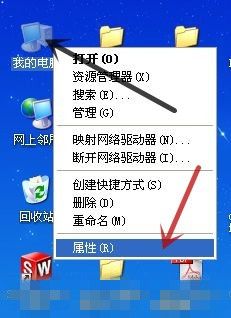
2.在弹出的“系统属性”对话框中点击“硬件”(图中红色箭头所指)
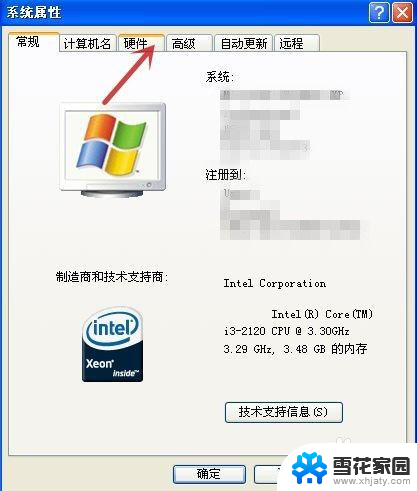
3.再点击“设备管理器”(图中红色箭头所指)
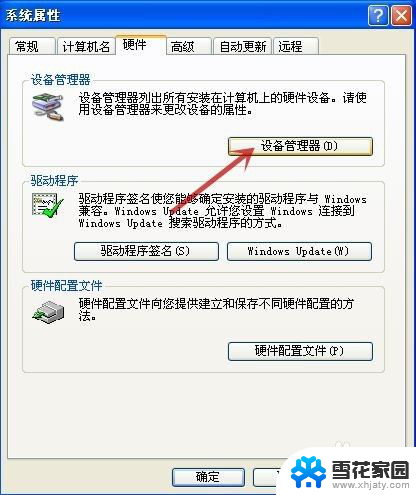
4.在弹出的“设备管理器”对话框中点击“通用串行总线控制器”前的“+”(图中红色箭头所指)
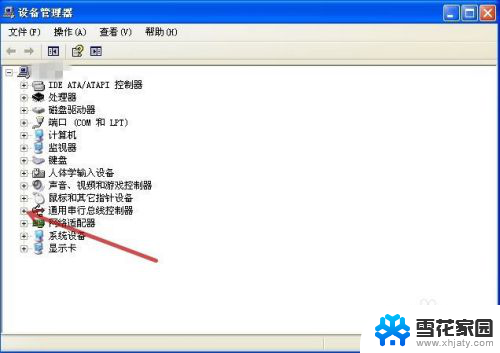
5.在展开的项目中双击“USB Root Hub”(图中红色箭头所指)
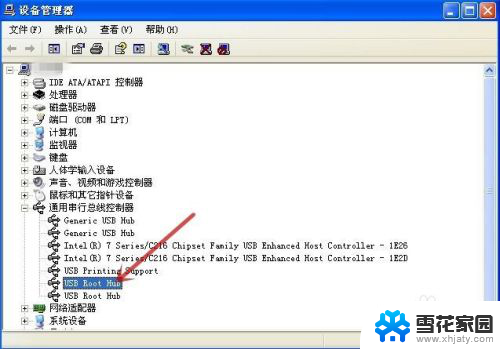
6.在弹出的“USB Root Hub属性”对话框中点击“电源管理”(图中红色箭头所指)
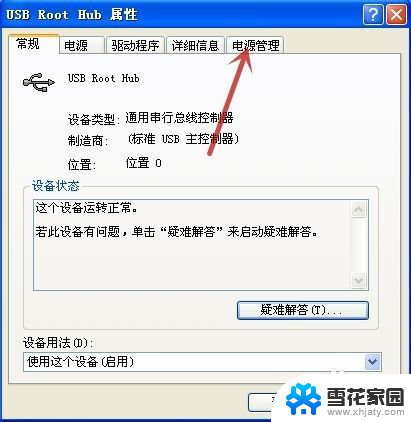
7.去除“允许计算机关闭这个设备以节约电源。”前方框的勾选(图中红色箭头所指),再点击“确定”(图中蓝色箭头所指)
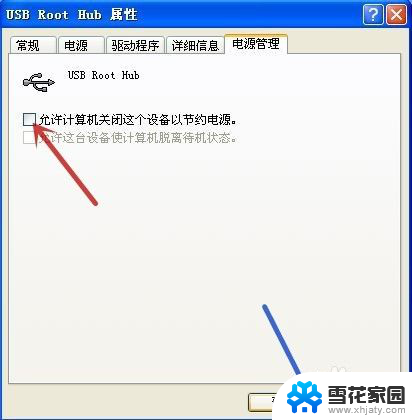
8.再对另一个“USB Root Hub”执行同样的操作
再一路按“确定”退回到桌面,看看鼠标是不是顺畅了
完成设置
以上就是笔记本鼠标移动卡顿的全部内容,碰到同样情况的朋友们赶紧参照小编的方法来处理吧,希望能够对大家有所帮助。